5 façons de faire vos propres écran (Windows)
Pour avoir le meilleur des deux mondes, pourquoi ne pas faire partie de notre propre? Voici quelques façons de faire votre propre écran de veille, sans tout le charabia de codage.
La meilleure façon de faire un économiseur d'écran
Il est là, dans Win XP et Vista!
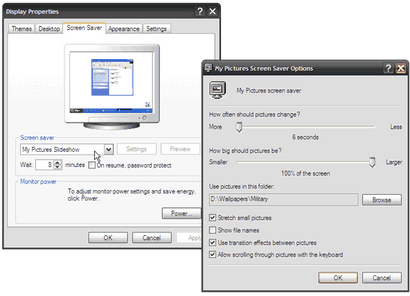
- Disposez vos photos d'écran désiré dans un dossier de votre choix (ou utilisez le dossier par défaut Mes images).
- Faites un clic droit sur le Bureau pour accéder à l'applet Propriétés d'affichage. Sélectionnez l'onglet Écran de veille, puis percer vers le bas pour l'économiseur d'écran - Mes images Diaporama - Paramètres.
- Configurez les paramètres en fonction des options disponibles et votre première auto en économiseur d'écran est prêt à rouler.
Vista rend encore plus facile d'organiser vos photos grâce à la fonction Galerie de photos Windows. Au sein de ce sont les outils nécessaires pour transformer vos photos en un économiseur d'écran.
- Cliquez sur Fichier - Ecrans de veille - Paramètres.
- Choisissez liste Écran de veille, puis sélectionnez Photos.
- Les paramètres de l'économiseur d'écran vous permet de personnaliser davantage l'écran de veille -
- Vous pouvez afficher uniquement des photos avec une étiquette particulière. Tapez la balise dans la Avec cette boîte de balise qui est associée aux images.
- Afficher seulement des photos avec une note particulière. Cliquez sur une étoile sur la note ou avec cette highe liste r.
- Appliquer un thème de diaporama à votre économiseur d'écran. Sélectionnez l'un de l'utilisation de cette liste les e.
- Jouez à vos photos et vidéos dans un ordre aléatoire. Cochez la case contenu aléatoire.
La façon PowerPoint
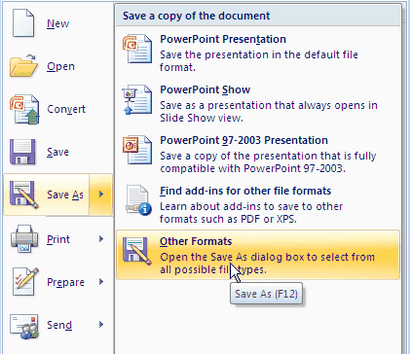


Note: Cette méthode ne se conserver des animations, des transitions et des médias riches intégrés présents dans la diapositive PowerPoint d'origine.
The Way Picasa
Picasa est l'un des meilleurs de gestion photo gratuit apps là et il a une fonctionnalité intéressante qui vous permet de définir les propriétés d'écran.
- Ouvrez Picasa et cliquez sur le menu Outils.
- Sélectionnez Configurer l'écran. applet Propriétés d'affichage du système apparaît avec l'écran onglet Saver actif.
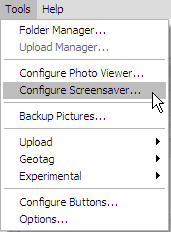
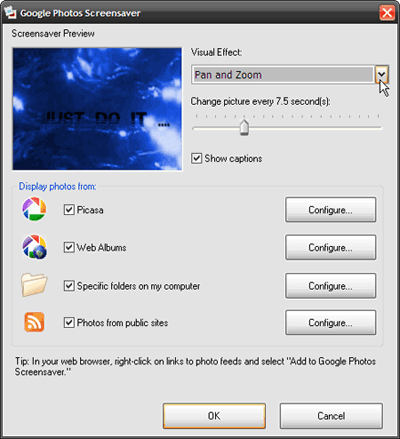
The Way Flickr
Vous pouvez également obtenir des photos qui sont verrouillés comme privés par le biais d'une authentification qui vérifie votre autorisation d'afficher un album Flickr privé. Le téléchargement est petit à 423 Ko et tout ce qu'il faut est de .Net Framework 2.0 pour installer et exécuter.
- L'application peut être exécuté à partir de l'applet Propriétés d'affichage. Choisissez Flickr dans la liste déroulante de l'applet et de configurer les paramètres.
- Faites votre choix parmi les trois - par utilisateur, groupe ou par tout le monde. à la source de vos photos. Quelques sous-options aident à affiner votre choix.
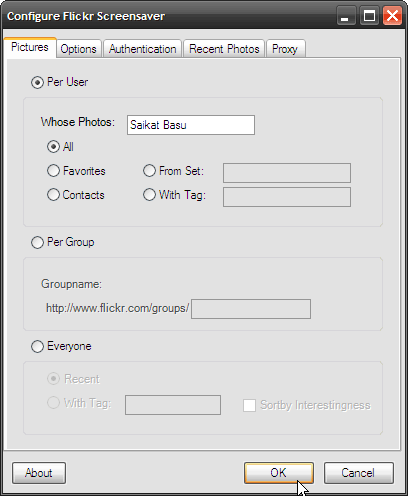
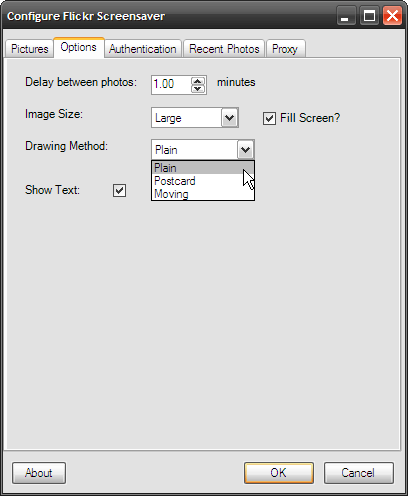
Avec 3 milliards d'images en plus à choisir, c'est beaucoup de stock pour votre écran de veille.
The Way flash
Si vous voulez un contenu riche et animé pour votre économiseur d'écran, puis Flash est le chemin à parcourir. Et InstantStorm correspond au travail. Ce logiciel gratuit de Windows ne vous aide à créer des économiseurs d'écran en Flash sous forme de fichiers exécutables.
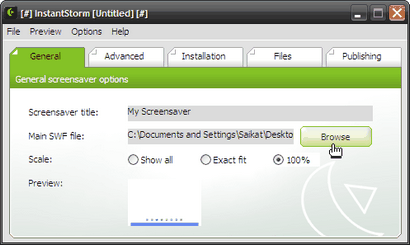
L'utilisateur doit simplement choisir le fichier SWF, configurer les options et le compiler dans un fichier exécutable pour l'installation comme économiseur d'écran. Un concepteur paramètres intégré de dialogue vous permet de personnaliser le contenu des paramètres de l'écran de veille boîte de dialogue qui est accessible via le bouton Paramètres dans les propriétés d'affichage du système. Aperçu d'écran et d'aperçu de dialogue vous permet de vérifier votre travail avant de le compiler dans un fichier exécutable.
Même si je suis parmi ceux qui croient que le meilleur écran de veille est d'éteindre le moniteur, je ne l'ai jamais créé une auto ressentiment et économiseur d'écran personnel pour moi-même.
Êtes-vous parmi ceux qui aiment mettre une touche personnelle sur vos écrans grâce à un économiseur d'écran auto fait? Quelle est votre méthode privilégiée pour faire vos propres écrans de veille? Laissez nous savoir.
Un couple il y a quelques années, je Flash pour créer un économiseur d'écran pour un client, en utilisant un autre convertisseur swf à scr. Un que je devais payer!